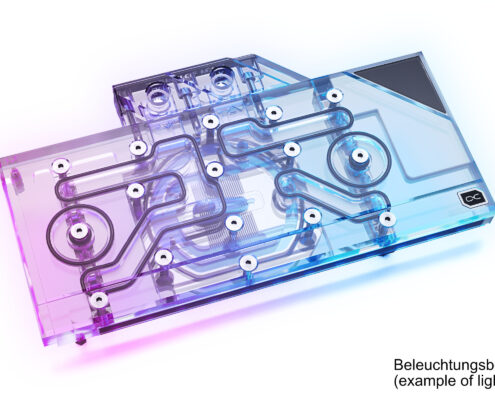
★★新商品発表です!!Alphacool Eisblock GPX-N RTX 3090/3080 バックプレート搭載★★
お問合せ多くいただいております、Alphacool…
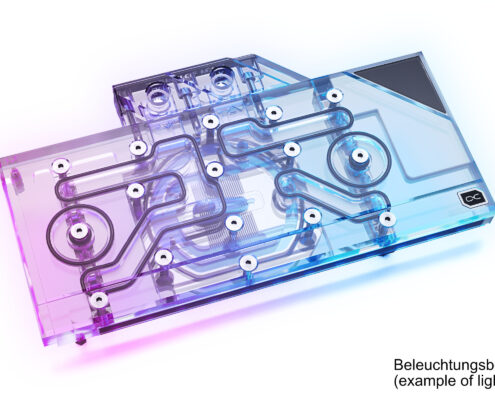
★★Alphacool Eisblock Aurora RTX 3090/3080 with Backplateについての注意事項★★
9月15日にご紹介いたしましたGalakuro NVIDIA のグラフィックカードに対応しましたフルカバーウォータークーラー、Alphacool…

★★最新商品入荷いたしました!Alphacool ★★
お待たせいたしました!!Alphacool商品入荷いたしました!!
先日ブログでご紹介させていただきましたAlphacool…
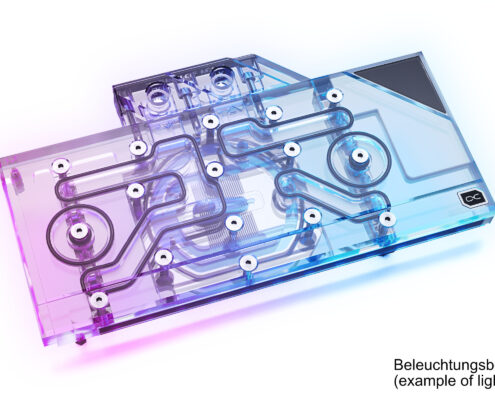
★Alphacool 商品発表です!!★
Alphacoolのバックプレートに新商品が発表されました!
Galakuro…

★新商品のご紹介 Alphacool ラジエーター★
まだ暑さが続く毎日ですがいかがお過ごしでしょうか?
皆様から好評いただいております…

大人気!Noctua再入荷しました!
皆様、大変長らくお待たせ致しました!世界的大人気メーカーNoctuaの商品を入荷致しました!
今回、入荷した商品の一部をご紹介します。
NF-A20…

Noctuaオールブラックの新商品
画期的!Noctuaオールブラック色の新商品CHROMAX発表されました!
皆さま、この度Noctuaでは待望の黒一色の新商品が完成されたとのニュースが飛び込んで参りました!
…

GPX SLIでブリッジング
ありそうでなかったブリッジ【SLIコネクタ―】のご紹介
複数のGPXグラフィックカードを同時に冷却することが実現!
この取付手法はブリッジングと呼ばれています。
ブリッジングとはなにか…?
ブリッジ(橋)という名前に由来して、 SLIコネクタ― をGPUクーラーに装備することで、同タイプのグラフィックカードを同時に冷却することができます。
沢山のチューブを接続することなく、 SLIコネクタ―によりPCケースの中がスッキリとなります。
見た目がシンプルにみえるのも ブリッジング効果でしょうか?!
…

2019年1月9日 Alphacool の新商品発売!!
2019年の1月9日にAlphacoolの新商品、「…

★☆サイバーマンデーセール☆★
ブラックフライデーに続き当店では11月2…

★★特売日★★ ブラック・フライデー!!
★☆今週の金曜日11月23日はブラック・フラ�…

Alphacool Aurora LED flexible ライト 60cm コントローラー – RGB
Alphacool Aurora LED flexible ライトはパソコンにLEDライティングをしたい方にお勧めの一品です!
AuroraLEDリングRGBと同様に、本Flexible…